Maršrutētāja zyxel savienojums ar ADSL modemu vai citu maršrutētāju caur kabeli
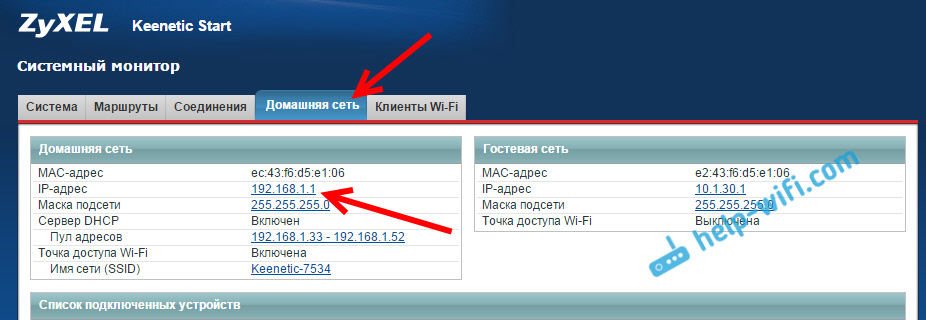
- 4663
- 1470
- Lionel Bashirian
Maršrutētāja zyxel savienojums ar ADSL modemu vai citu maršrutētāju caur kabeli
Es jau esmu aprakstījis vairākus dažādus veidus, kā jūs varat savienot Zyxel Keenetic ar internetu. Ja, piemēram, vēlaties savienot zyxel maršrutētāju ar citu Wi-Fi tīkla maršrutētāju, tad varat konfigurēt WISP režīmu (bezvadu savienojums ar pakalpojumu sniedzēju) vai konfigurēt maršrutētāju repitora režīmā. Un šajā rakstā mēs apsvērsim zyxel maršrutētāja savienošanas metodi citam maršrutētājam vai ADSL modemam (nav atšķirības). Mēs tos savienosim, izmantojot tīkla kabeli.
Mēs vienkārši savienojam savu zyxel keenetic ar modemu vai maršrutētāju, uz kura jau ir iestatīts internets un darbojas, un mūsu maršrutētājs saņems internetu caur kabeli un izplatīs to tālāk. Ļoti populāra shēma, ko es jau aprakstīju šajā rakstā dažādām ierīcēm. Es parādīšu Zyxel Keenetic Start piemēru, bet instrukcija ir piemērota citiem modeļiem: Zyxel Ultra, Lite, 4G utt. D.
Divi svarīgi punkti:
- Galvenais maršrutētājs vai ADSL modems, ar kuru mēs savienosim, jums nav jākonfigurē. Galvenais ir tas, ka viņš automātiski norādītu IP adreses. DHCP serveris tika ieslēgts (parasti tas vienmēr tiek ieslēgts).
- Uz maršrutētāja Zyxel, kuru mēs savienosim, es ļoti iesaku jums atiestatīt iestatījumus uz rūpnīcu.
Es domāju, ka mēs to izdomājām, mēs turpinām.
Pievienojiet zyxel maršrutētāju ar modemu vai maršrutētāju
Lai sāktu, mums jāiedziļinās mūsu maršrutētāja iestatījumos un jāmaina tā IP adrese. Kā iet uz Zyxel iestatījumiem, kurus es šeit uzrakstīju. Vienkārši izveidojiet savienojumu ar to caur kabeli vai ar Wi-Fi un pārlūkprogrammā dodieties uz adresi 192.168.Viens.Viens.
Iestatījumos, uzreiz galvenajā lapā, dodieties uz cilni mājas tīkls, Un noklikšķiniet uz IP adrese.
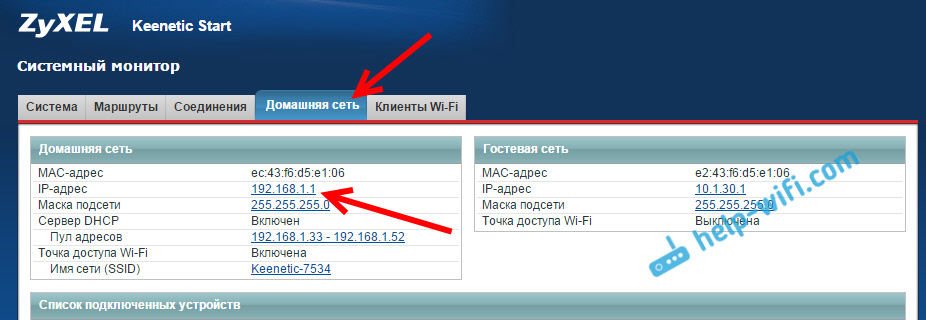
Pēc tam nomainiet IP adresi ar 192.168.Rādītājs.Viens Laukos: IP adrese un baseina sākotnējā adrese. Noklikšķiniet uz pogas Piemērot.
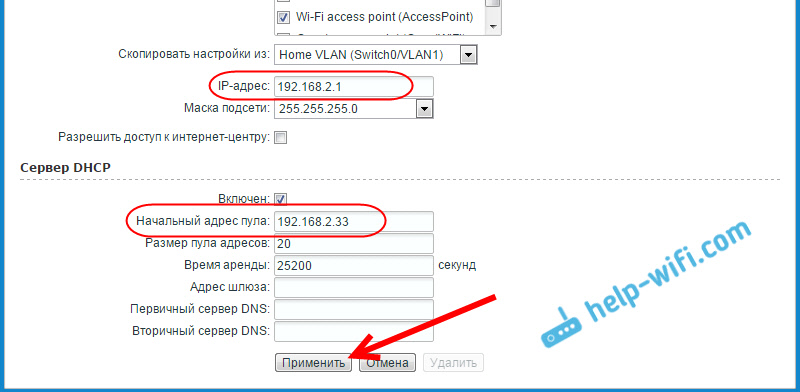
Iestatījumi tiks saglabāti, bet maršrutētājs, visticamāk, atbrīvos. Mums vienkārši jāmaina adrese, lai pārlūkprogrammā ievadītu iestatījumus līdz 192. gadam.168.Rādītājs.1 Galu galā mēs to tikko esam mainījuši. Tagad mēs apmeklēsim iestatījumus jaunajā adresē. Ja jūs vairs nevarat atvērt iestatījumus, tad maršrutētājs pārstartēs un šķērsos 192.168.Rādītājs.Viens.
Tagad jūs varat izveidot savienojumu ar modemu vai citu maršrutētāju. Mēs paņemam tīkla kabeli (jūs varat to izdarīt komplektā) un savienot to ar zyxel WAN savienotājs, Un galvenajā maršrutētājā vai ADSL modems LAN savienotājs.

Pēc savienošanas man ir zyxel maršrutētājs, kas nekavējoties savienots ar internetu un es to sāku izplatīt. Tā iestatījumos galvenajā lapā ir informācija par savienojumu. Viņš saņēma IP adresi no galvenā maršrutētāja (modems). Tur jūs redzēsiet stāvokli: piekļuve internetam.
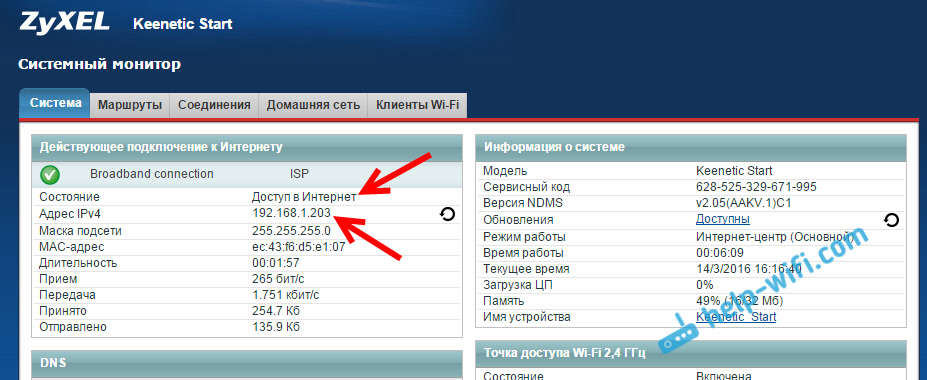
Ja jums nav savienojuma, noklikšķiniet uz cilnes Internets Un atlasiet savienojumu Platjoslas savienojums. Logs atveras tieši pretēji Parametru iestatīšana IP Uzstādīt Automātisks, un nospiediet Piemērot.
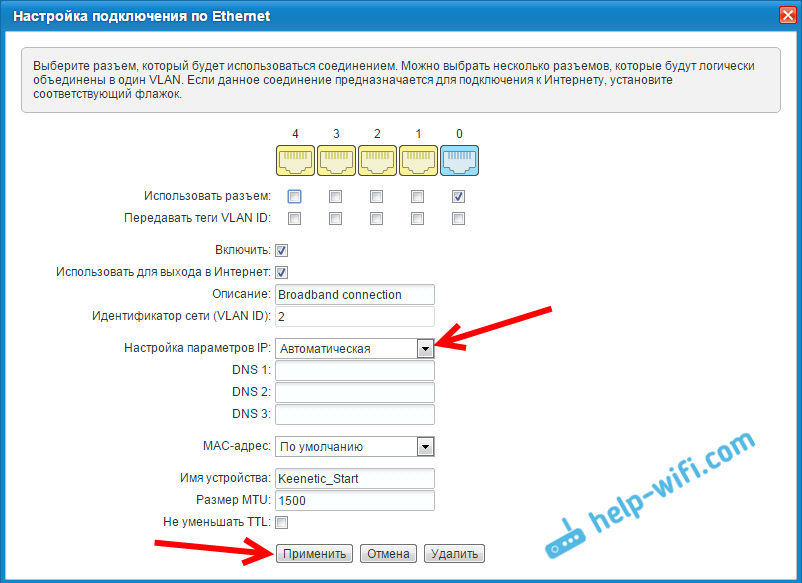
Pēc tam visam vajadzētu nopelnīt.
Ja maršrutētājs nepieslēdzas internetam, vēlreiz pārbaudiet, vai pareizi savienojat to ar modemu vai maršrutētāju. Un pārliecinieties, ka internets darbojas galvenajā ierīcē.
- « Netis maršrutētājs kā pārstāvis, Wi-Fi tīkla atkārtotājs
- TP-Link Tether programmas iestatīšana un pārvaldība TP-Link maršrutētājs »

